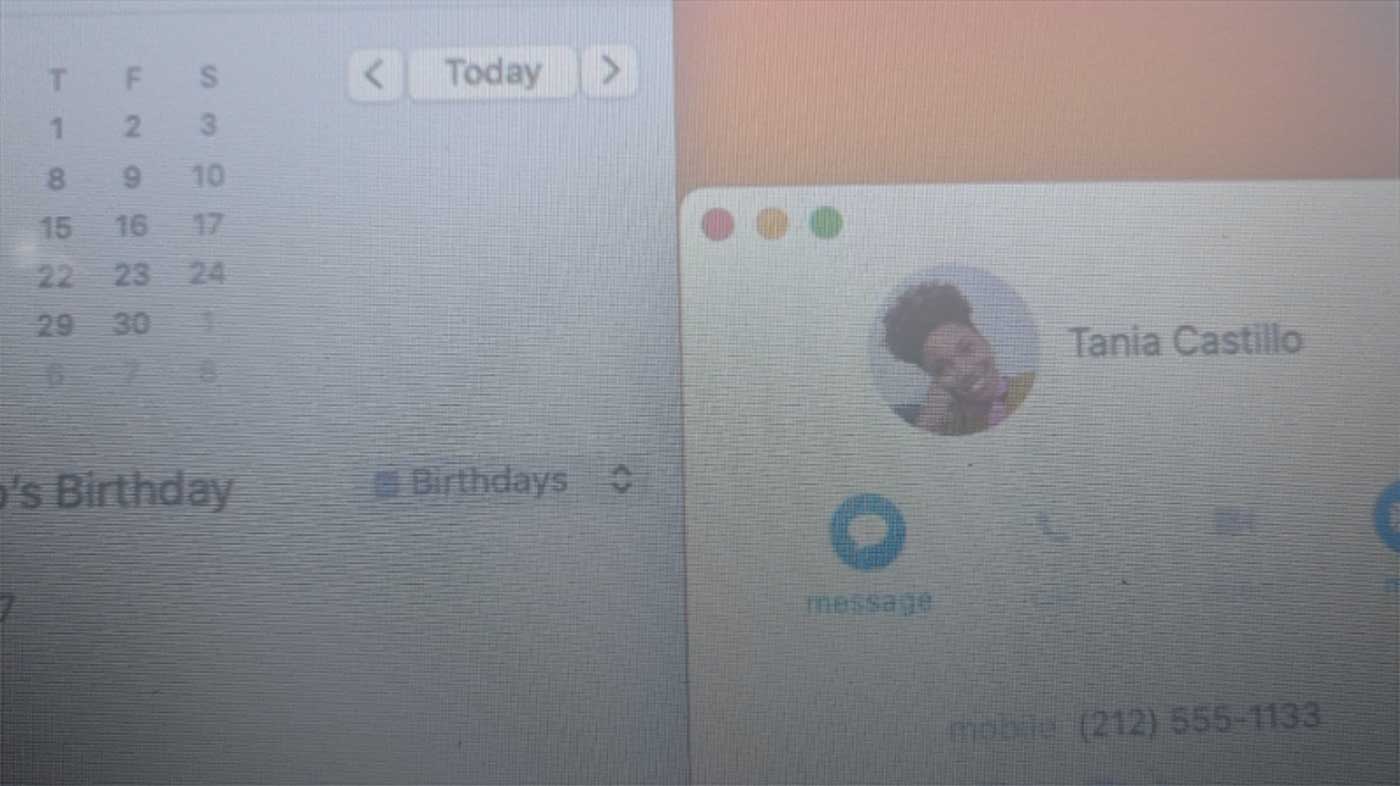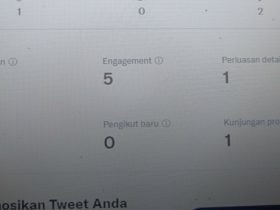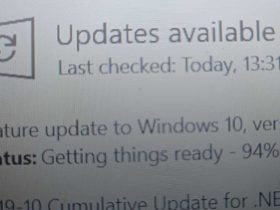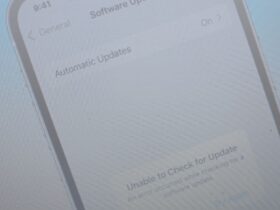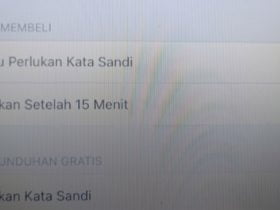HiPoin.com – Ketika kamu baru membeli perangkat desktop dari Apple baik MacBook, Mac Mini, atau iMac maka kamu akan beradaptasi terlebih dahulu saat menggunakan macOS. Salah satunya beradaptasi dengan tombol jendela di macOS karena sangat berbeda dengan Windows.
Tidak hanya soal tombol jendela seperti maximize, minimize, dan close tetapi sebenarnya untuk keyboard dan klik kanan serta klik kiri kamu perlu adaptasi juga. Tetapi untuk pembahasan kali ini saya hanya fokus pada tombol jendela karena di macOS cukup unik.
Apabila kamu mencari tombol jendela seperti yang ada di Windows kamu tidak akan menemukannya. Bukannya di macOS tidak ada hanya saja berbeda nama, bentuk, dan cara kerjanya tetapi untuk fungsi dasar bisa dikatakan sama saja.
Tombol maximize dan tombol minimize di MacOS pada iMac atau MacBook sama saja fungsinya. Bisa digunakan untuk memperbesar tampilan jendela serta dapat meminikan supaya tampilan aplikasi ketika dijalankan tidak dalam ukuran full screen atau layar penuh. Jadi bisa dikatakan window control di macOS sama saja seperti yang ada di Windows.
Lebih jelas mengenai cara maximize di MacOS, minimize dan close di macOS kamu bisa baca artikel ini sampai selesai. Akan saya bahas semudah mungkin supaya kamu paham. Jika ingin detail yang lengkap kamu bisa kunjungi halaman pengelola jendela di Mac.
Namun sebelum lanjut apabila kamu belum tau cara mengatur tab yang ada di Google Chrome supaya lebih rapi kamu bisa baca artikel mengenai cara atur tab Chrome dengan rapi supaya mencari tab satu dengan yang lain lebih mudah ketika banyak membuka tab secara bersamaan.
Maximize di Mac Dengan Tombol (+) Berwarna Hijau
Tombol maximize di Mac berupa tombol bundar dengan ikon + didalamnya dan tombol ini berwarna hijau. Apabila tidak ada ikon + yang terpenting untuk maximize berwarna hijau. Selain untuk memperbesar tampilan window aplikasi tombol ini memiliki banyak fungsi lainnya seperti bisa digunakan untuk memindah jendela ke satu sisi layar.
Minimize di Mac Dengan Tombol (-) Berwarna Kuning
Sedangkan untuk tombol minimize di mac atau macOS yaitu tombol bundar dengan ikon – didalamnya dan tombol ini berwarna kuning. Tidak seperti tombol maximize, tombol minimize yang berwarna kuning ini hanya bisa untuk meminikan atau mengecilkan tampilan aplikasi saja.
Close di Mac Dengan Tombol (x) Berwarna Merah
Cara minimize aplikasi sudah tau, cara maximize di macOS juga sudah tau. Dan yang terakhir yaitu tombol untuk menutup aplikasi atau tombol close. Tombol ini berupa tombol bundar dengan ikon x didalamnya dan tombol close yang satu ini berwarna merah. Fungsinya hanya satu yaitu menutup jendela yang sedang terbuka.
Bisa dikatakan tombol jendela di Mac tidak jauh berbeda seperti yang ada di Windows. Ini soal kebiasaan saja dan saya yakin jika kamu sudah menggunakan perangkat Mac apapun itu 3 hari kamu sudah bisa menguasainya.
Dari pada tombol jendela tadi yang mungkin saya permasalahkan yaitu tidak ada perintah copy dan paste di klik kanan mouse. Memang bisa menggunakan kombinasi keyboard atau lebih tepatnya command, tetapi terkadang kita tidak bisa menggunakan dua tangan dan hanya bisa menggunakan tangan kanan saja.
Itu saja pembahasan kali ini mengenai tombol jendela di macOS atau Mac. Sebelum saya akhiri apabila kamu belum tau waktu sleep laptop yang tepat dan bagaimana cara sleep laptop Windows kamu bisa baca artikel mengenai kegunaan dan cara menggunakan tombol Sleep.